まず各種接続設定をクリスタを終了した状態で行い、また再起動して同様の操作をもう一度行いましたが症状に変化はありませんでした。
次にBluetoothドライバについてですが、ご指摘の通りWindows10にはインストール不要となっていた所、誤ってインストールして使用していました。
なのでドライバをアンインストールして再起動、改めてアダプタのみをPCに接続し、TABMATEの設定を行いましたが、結局症状は同様のままでした。
この時のBluetooth接続管理は先ほど添付したドライバの画面ではなく、Windows10に搭載されているBluetooth設定画面から行いました。
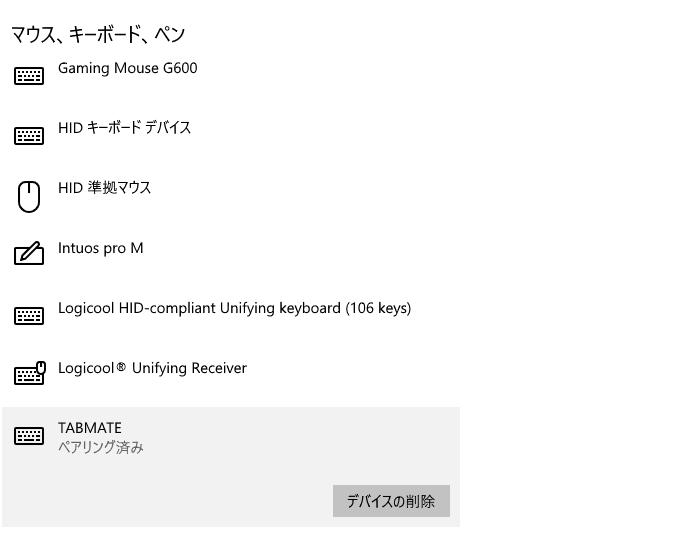
ただコントロールパネル→デバイスとプリンターから「TABMATE」のデバイスを確認できるようになったので、ゲームコントローラの設定を選んでみたところ、この通り何も表示されていませんでした。
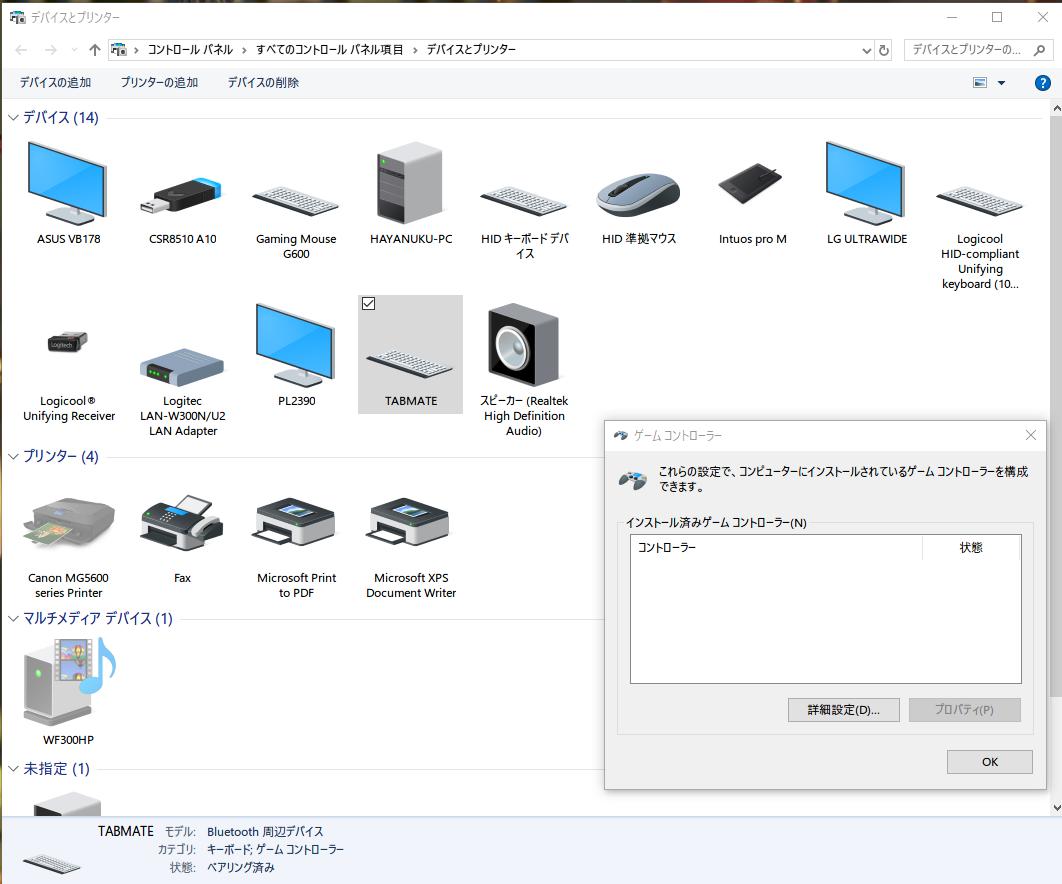
USBポートは2.0で行いました。念のため3.0でも試してみましたが変化はありませんでした。
また念のため付属のマンガン電池から、新品のアルカリ電池に変更してみたのですがこれもまた変化ありませんでした。
ご迷惑おかけして申し訳ありませんが、どうかよろしくお願いします。








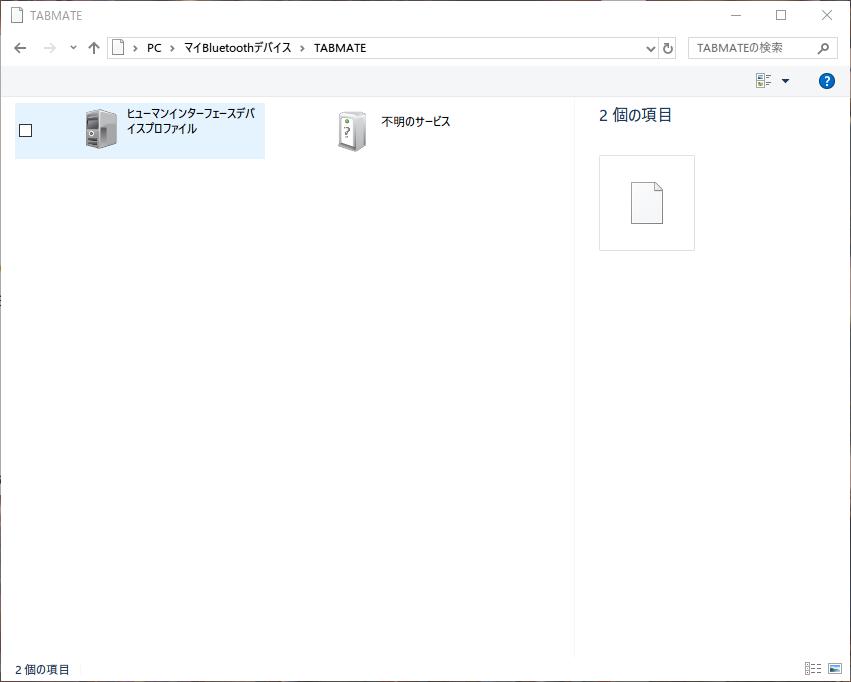

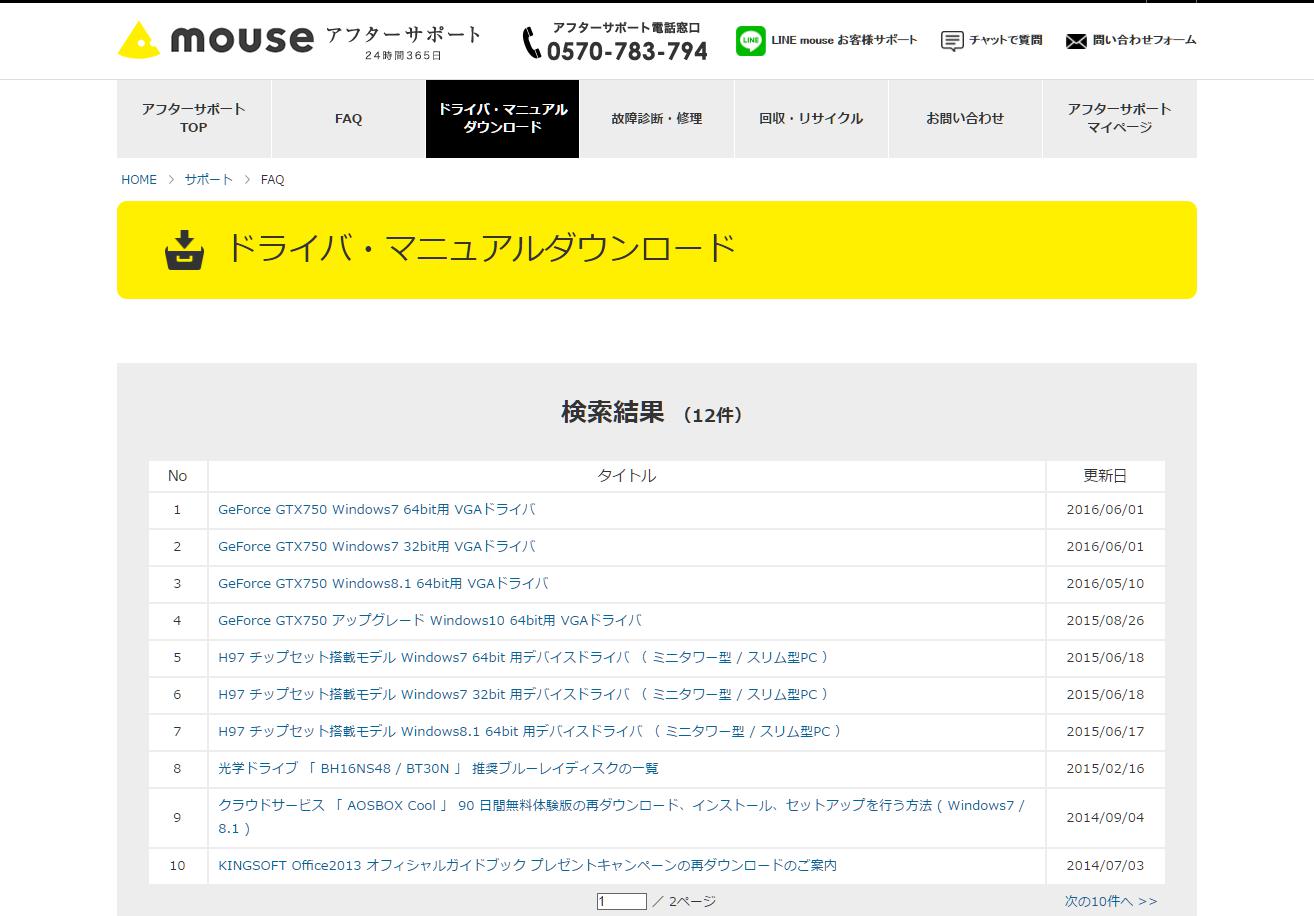
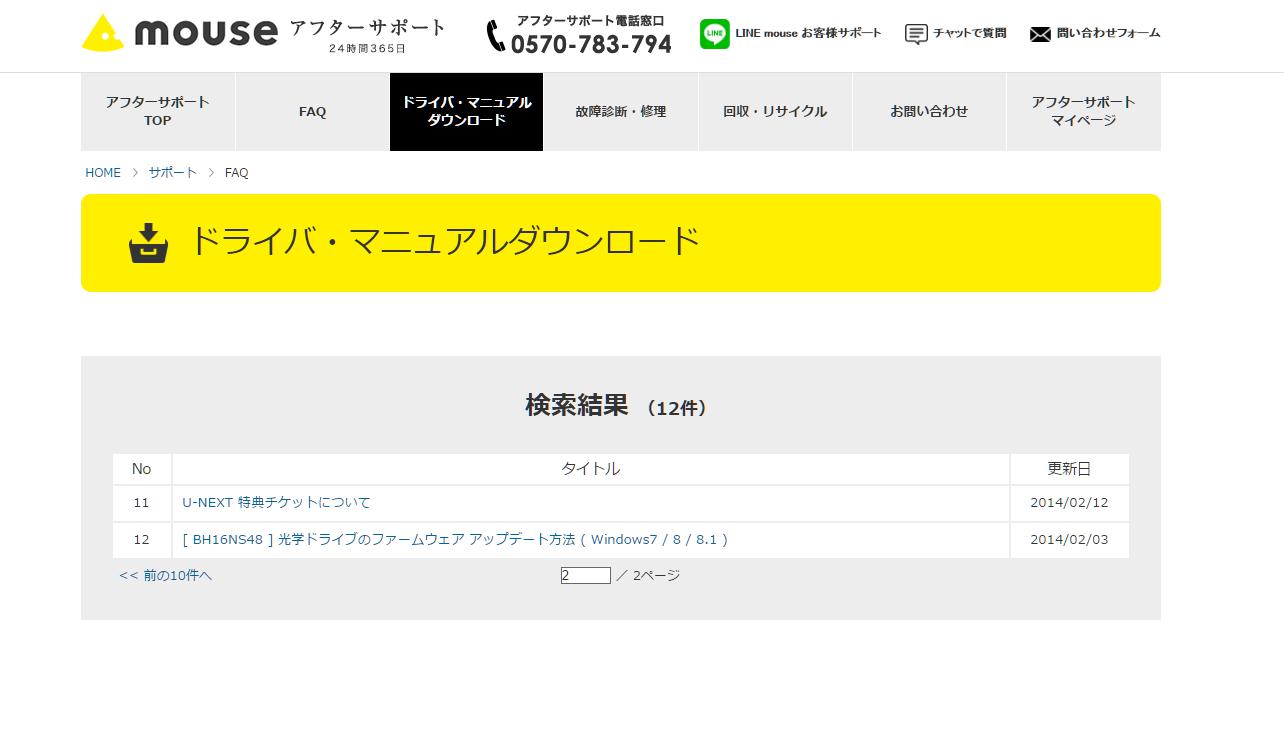
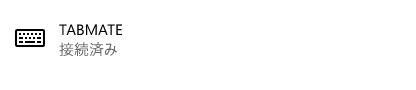

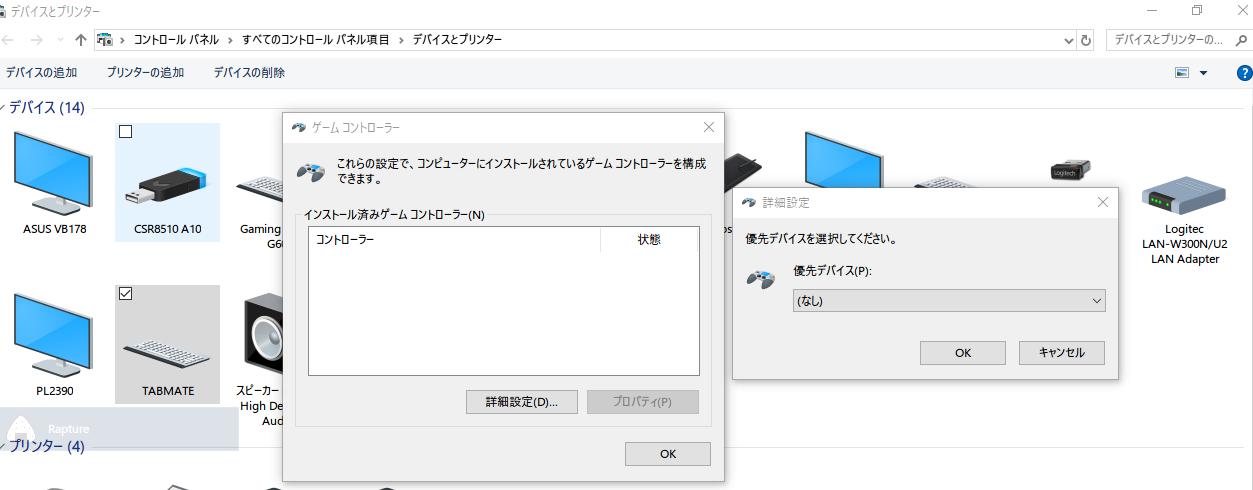
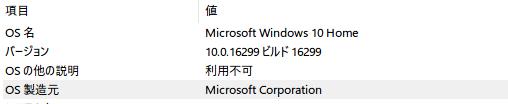
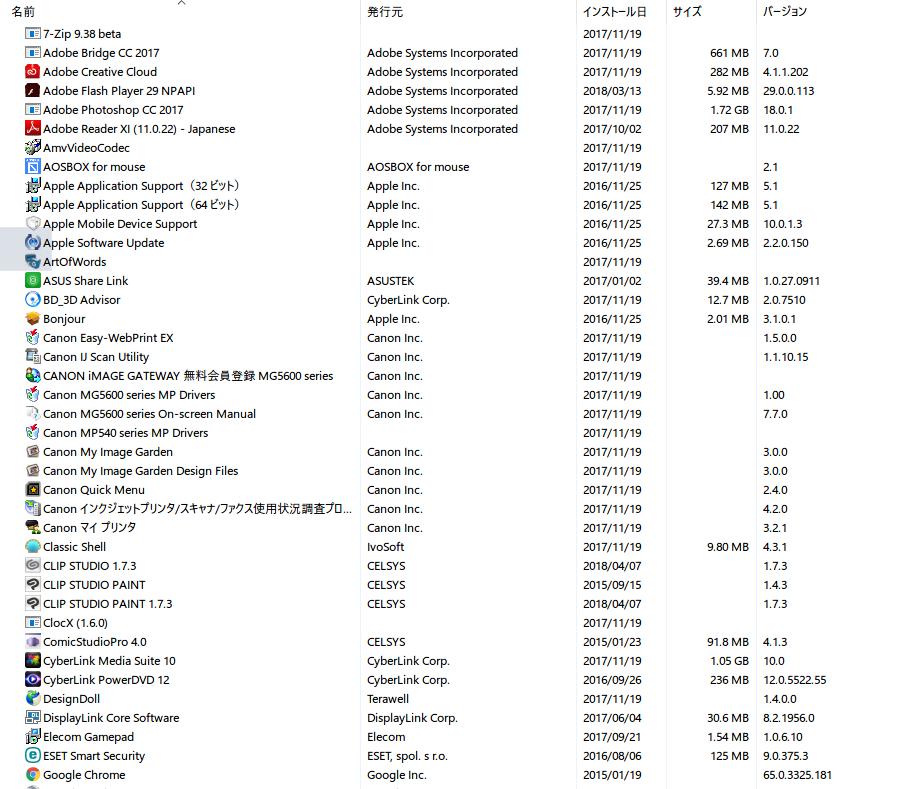
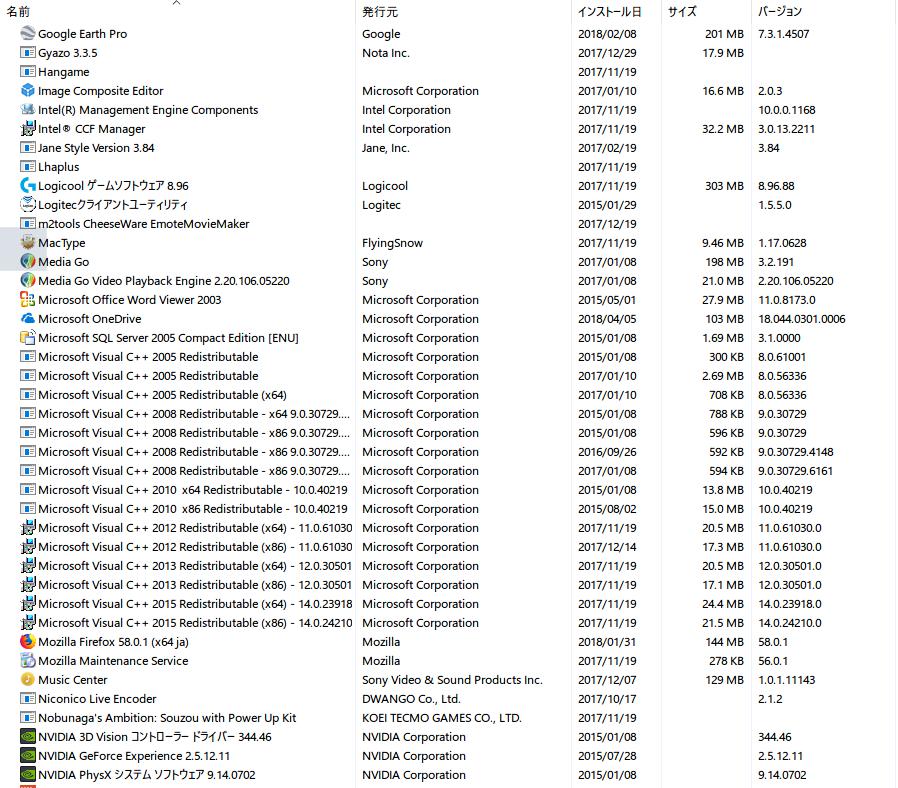

Bluetooth外部アダプタの接続、設定、CLIP STUDIO TABMATEの
ペアリングなどの操作をされている際はCLIP STUDIO PAINTは
終了している状態でしたでしょうか。
CLIP STUDIO PAINTを再起動して頂き、動作するかご確認を
お願いいたします。
また、改善しない場合はパソコンを再起動後に動作するか
ご確認をお願いいたします。
上記内容にて改善しないという場合は、以下の点をお知らせ
頂けますでしょうか。
・ご使用のBluetoothアダプタについてはWindows10で使用する場合は
同梱のドライバをインストールする必要はないようですが、
お手元でもドライバはインストールせず、Bluetoothアダプタを
PC本体のUSBポートに接続しただけでしょうか。
・接続しているUSBポートはUSB2.0もしくはUSB1.1のポートでしょうか。
・デスクトップ画面から掲載頂いたBluetoothデバイス管理画面に
至るまでの画面遷移を確認させていただければと思いますので、
スクリーンショットの撮影をお願いいたします。
よろしくお願いいたします。